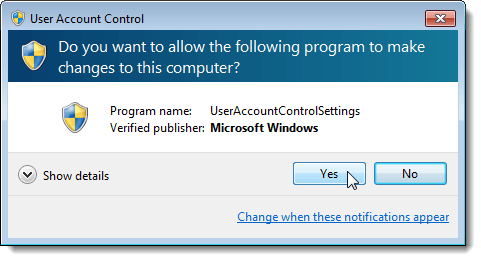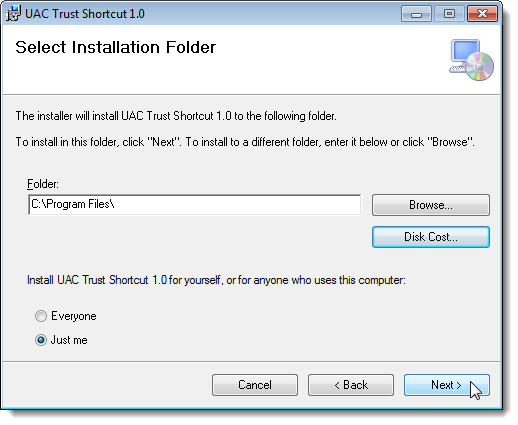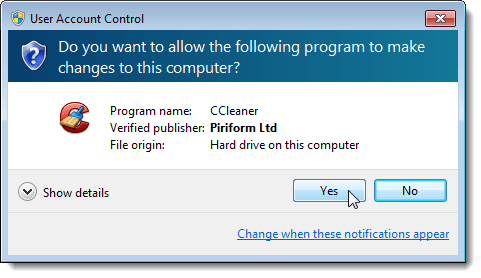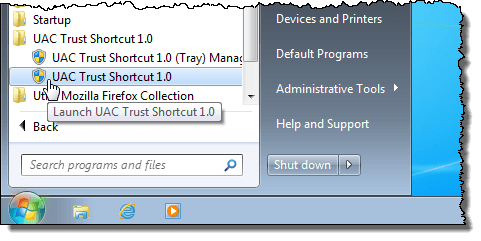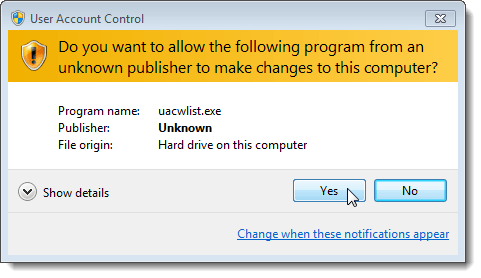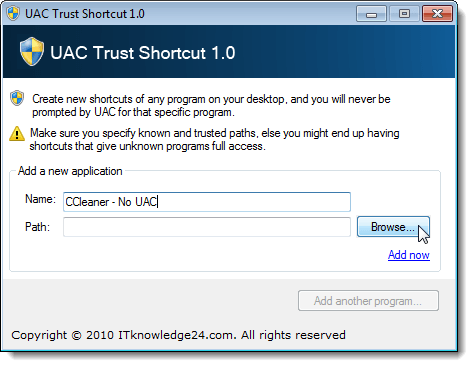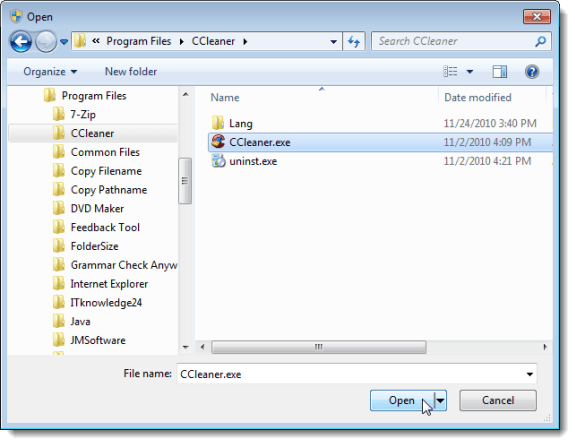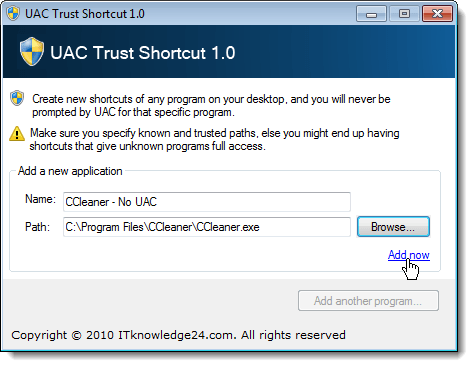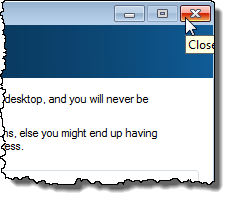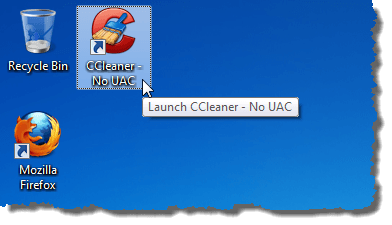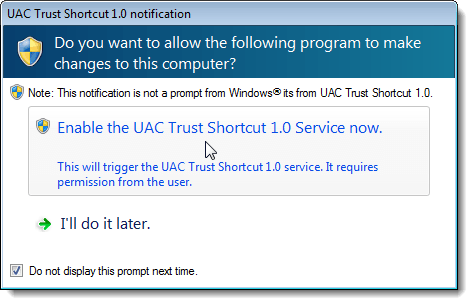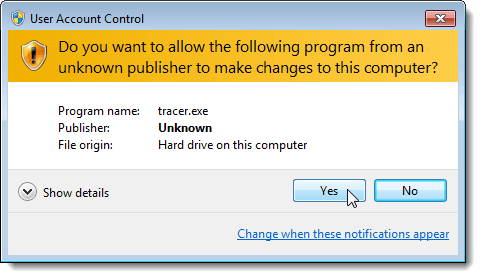Quando si esegue un'attività che richiede privilegi amministrativi in Windows Vista, Windows 7 o Windows Server 2008, viene visualizzata la finestra di dialogo Controllo account utente(UAC). Controllo account utentelimita le applicazioni ai privilegi utente standard, anche in un account utente con privilegi di amministratore ad esso assegnati. Quando esegui le applicazioni, vengono eseguite come utente standard, a meno che non siano specificatamente approvate per avere i privilegi di amministratore.
Account utente L'approvazione di controlloavviene per ogni singola applicazione. Se hai un'applicazione che conosci e di cui ti fidi e utilizzi spesso, e richiede i privilegi di amministratore, potresti scaricare uno strumento gratuito che abbiamo trovato, chiamato Collegamento a UAC Trust, che ti consente di disattivare Controllo account utenteper un'applicazione specifica.
Scarica Collegamento UAC per la sicurezzada
http://www.itknowledge24.com/.
NOTA:ci sono due file nel download del file UAC Trust.zip. UAC Trust Shortcutrichiede l'installazione di Microsoft .NET Framework 4. Se disponi di Microsoft .NET Framework 4, puoi installare UAC Trust Shortcututilizzando il file .msiincluso.
Se hai bisogno di Microsoft .NET Framework 4, utilizza il .exeincluso per installare Collegamento per il controllo dell'account utente. Scarica automaticamente Microsoft .NET Framework 4 e lo installa per te. Quindi, esegue il file .msiper installare UAC Trust Shortcut.
Abbiamo usato il file .exeper installare Collegamento ai trust UACperché non è stato ancora installato Microsoft .NET Framework 4. Fare doppio clic sul file setup.exeper avviare l'installazione. Passa attraverso i passaggi per l'installazione.
Se vuoi installare UAC Trust Shortcutper tutti gli utenti sul tuo computer, seleziona il pulsante di opzione Tuttisul Seleziona la cartella di installazione. Altrimenti, seleziona il pulsante di opzione Solo io
Per l'esempio in questo post, creeremo una scorciatoia per CCleaner, che è un programma utile per la pulizia del tuo computer Windows. Protegge la tua privacy online e rende il tuo computer più veloce e più sicuro. Se si desidera installare CCleanerda utilizzare e quindi è possibile utilizzarlo come esempio quando si seguono i passaggi in questo post, è possibile scaricare CCleanerda
http://www.piriform.com/ccleaner.
Ogni volta che viene eseguito CCleaner, viene visualizzata la finestra di dialogo Controllo account utente. La nuova scorciatoia ci permetterà di eseguire CCleanersenza la finestra di dialogo Controllo account utente.
Per eseguire UAC Trust Shortcut, fai clic su Tutti i programminel menu Starte fai clic su Collegamento ai controlli dell'account utente.
Nella finestra di dialogo UAC Trust Shortcut, fai clic sul pulsante Aggiungi un altro programmaper attivare i campi nella finestra di dialogo.
Viene visualizzata la finestra di dialogo Controllo account utente. Fai clic su Sì.
inserisci un nome per il collegamento nella casella di modifica Nome. Dovresti selezionare un nome diverso dal collegamento al programma originale. Fai clic sul pulsante Sfoglia.
Passare alla cartella in cui è installato il programma per il quale si desidera creare il collegamento e selezionare il file .exeper il programma. Nel nostro caso, abbiamo selezionato il file CCleaner.exe. Fai clic su Apri.
Il percorso completo del file eseguibile viene inserito nel Percorsomodifica casella. Fai clic sul link Aggiungi orasotto il pulsante Sfogliaper creare il collegamento.
Puoi continuare ad aggiungere scorciatoie per altri programmi che richiedono l'autorizzazione utilizzando la finestra di dialogo Controllo account utenteripetendo i passaggi precedenti. Quando hai finito di creare scorciatoie, fai clic sul pulsante Xnell'angolo in alto a destra della finestra di dialogo per chiudere Collegamento a UAC Trust.
Il nuovo collegamento viene aggiunto al desktop. Fai doppio clic sul nuovo collegamento per aprire il programma, ignorando la finestra di dialogo Controllo account utente.
UAC Trust Shortcutinstalla un servizio che viene eseguito in background per abilitare i collegamenti che crei. Quando si avvia il computer la volta successiva, viene visualizzata una finestra di dialogo che richiede l'autorizzazione per avviare il servizio. Se non vuoi che questa finestra di dialogo venga visualizzata ogni volta che avvii Windows, seleziona la casella di controllo Non visualizzare questo messaggio la prossima volta. Fai clic sull'opzione Attiva l'UAC Trust Shortcut Service oraper avviare il servizio.
NOTA:Se selezioni Non visualizzare questo prompt la prossima voltala casella di controllo, ti consigliamo di selezionare l'opzione Attiva l'UAC Trust Shortcut Service ora. In caso contrario, dovrai avviare il servizio manualmente.
Viene visualizzata la finestra di dialogo Controllo account utenteper chiedere l'autorizzazione per eseguire il programma che avvia il servizio. Fai clic su Sì.
Assicurati di conoscere e fidarti dei programmi per i quali disattivi Account utente Controllautilizzando UAC Trust Shortcute seleziona i file eseguibili del programma corretto. Buon divertimento!